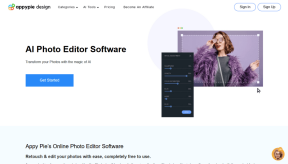Come trovare indicazioni stradali e percorsi di viaggio utilizzando Google Maps
Varie / / November 29, 2021
Una delle cose più importanti di cui ci si può preoccupare ogni volta che ci si trasferisce in una nuova località o si pianifica un viaggio con la famiglia o gli amici sono le indicazioni stradali.
Naturalmente, molti di noi portano in tasca uno smartphone moderno con funzioni di navigazione ma non sempre affidabili. Il tuo telefono potrebbe esaurirsi o potresti non ottenere la connettività dati in movimento, il che potrebbe far sembrare stupido il tuo smartphone.
Se me lo chiedi, preferisco ancora la vecchia mappa cartacea per navigare, ma non ne compro uno dal negozio di cancelleria locale. Piuttosto faccio il mio mappe personalizzate utilizzando Google Maps sul mio computer prima di partire per la mia destinazione.
Google Maps per browser è il metodo migliore e uno dei più affidabili per ottenere indicazioni stradali da un luogo a un altro, fatta eccezione per le gaffe occasionali come questo. 🙂
Vediamo come utilizzare il servizio per ottenere le indicazioni stradali e creare una mappa personalizzata.
Come trovare indicazioni stradali e percorsi di viaggio
Passo 1: Visitare Google Maps e fai clic sul pulsante che dice Ottenere indicazioni.

Passo 2: Quando cliccherai sul pulsante ti verrà chiesto di inserire il nome della sorgente e la destinazione. Puoi sempre aggiungere più destinazioni facendo clic sul pulsante aggiungi destinazione se hai intenzione di fare una sosta o due durante il viaggio.

Passaggio 3: Ora inserisci il nome del tuo luogo di partenza e la tua destinazione. Per es. quando voglio guidare a Pune da Mumbai, digito i nomi nelle caselle di ricerca e faccio clic su Ottieni indicazioni stradali.

Passaggio 4: Google potrebbe suggerirti più di un percorso insieme alla distanza e al tempo approssimativo necessario per percorrere e dipende da te quale scegli. Basta fare clic su uno dei percorsi suggeriti per visualizzare le indicazioni stradali corrispondenti. Quando selezioni uno dei percorsi, puoi visualizzare le indicazioni stradali dettagliate nella barra laterale sinistra.

Nota: Il percorso più piccolo non è sempre il percorso migliore. Ad esempio, una superstrada dovrebbe sempre essere preferita a una statale anche se è più lunga di 2 o 3 km. A volte dovrai usare discrezione mentre decidi il percorso da prendere.
Passaggio 5: Per impostazione predefinita vengono mostrate le indicazioni stradali per l'auto, ma puoi anche ottenere percorsi di trasporto pubblico (autobus o treno o metropolitana). Poiché le informazioni sui trasporti pubblici per tutti i luoghi non sono note a Google, potrebbero non essere visualizzate a seconda del luogo. Per modificare il tipo di trasporto, fai clic sull'icona che assomiglia al metodo che desideri utilizzare.

Nota: Supponiamo che tu stia pianificando una vacanza o un viaggio di famiglia e improvvisamente vedi un luogo di interesse turistico che desideri includere, puoi semplicemente trascinare il percorso verso il nuovo luogo e includerlo. La nuova direzione si rifletterà istantaneamente sulla barra laterale sinistra.

Passaggio 6: Puoi anche ottenere informazioni come meteo locale, foto, terreno e immagini satellitari per avere un'immagine chiara. Una volta impostato il percorso preferito, puoi salvarlo in le mie mappe per riferimento futuro o puoi inviarlo per posta a un tuo amico o semplicemente stamparlo prima di partire per le tue vacanze.

Ti suggerisco di portare con te le stampe delle mappe che crei se sei diretto verso un territorio inesplorato e non vuoi perderti in mezzo al nulla.
Se hai qualche trucco di Google Maps nella tua borsa, ci piacerebbe ascoltarli. La sezione commenti ti aspetta.